ideCAD'i çalıştırdığımda başlangıç sayfası ekrana gelmiyor. TBDY sihirbazında çevrimiçi ve çevrimdışı butonları çalışmıyor.
ideCAD’i çalıştırdığımda başlangıç sayfası ekrana gelmiyor.
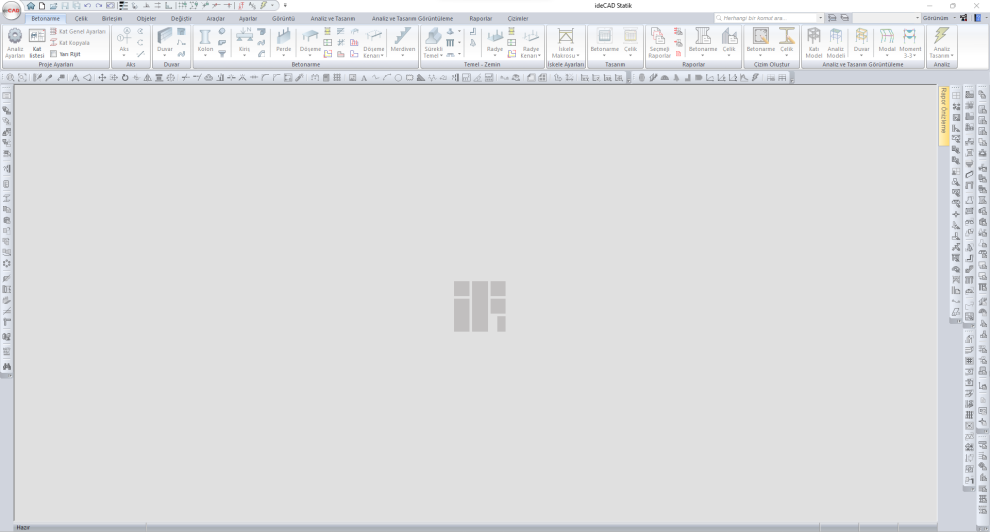
TBDY sihirbazında çevrimiçi ve çevrimdışı butonları çalışmıyor.
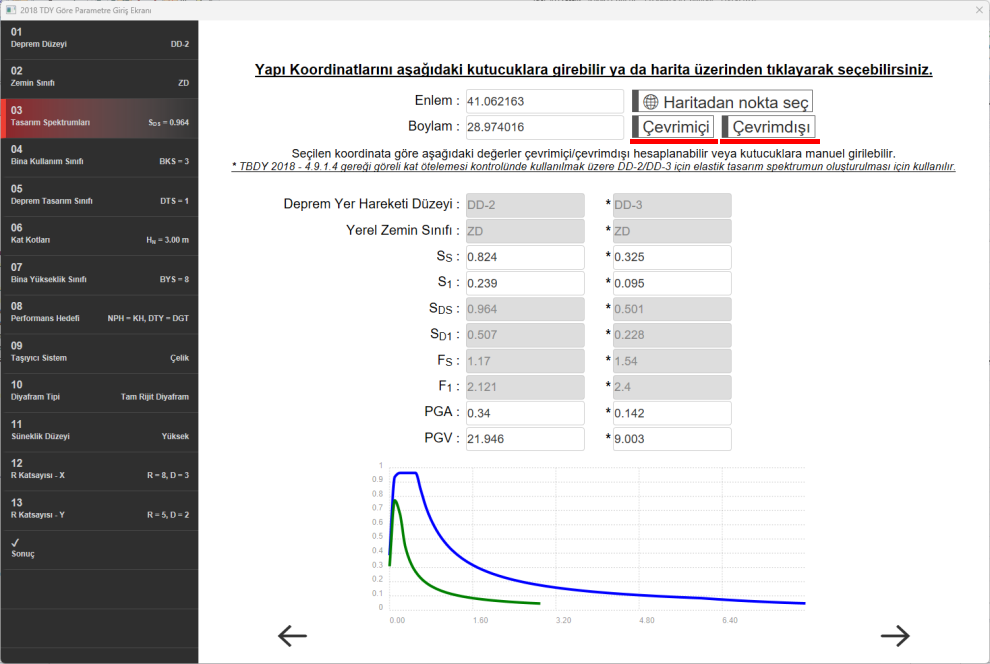
Sorunun olası çözümü;
ideCAD’i kapatın.
Denetim Masası diyaloğundan Ağ ve İnternet satırını tıklayın.
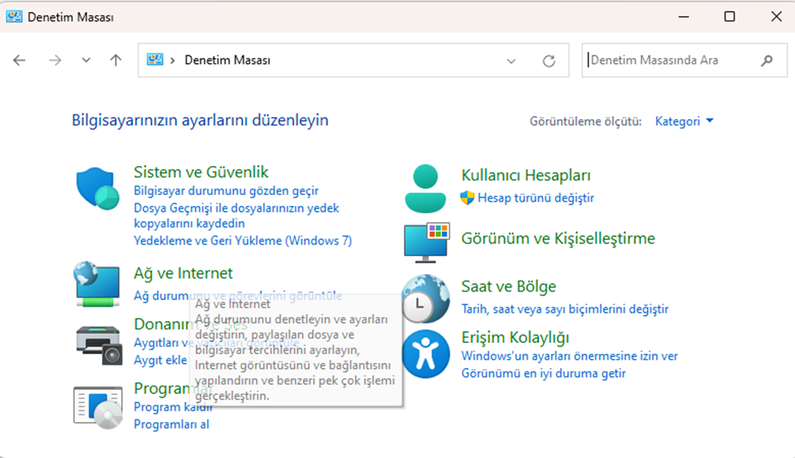
İnternet Seçenekleri satırını tıklayın.
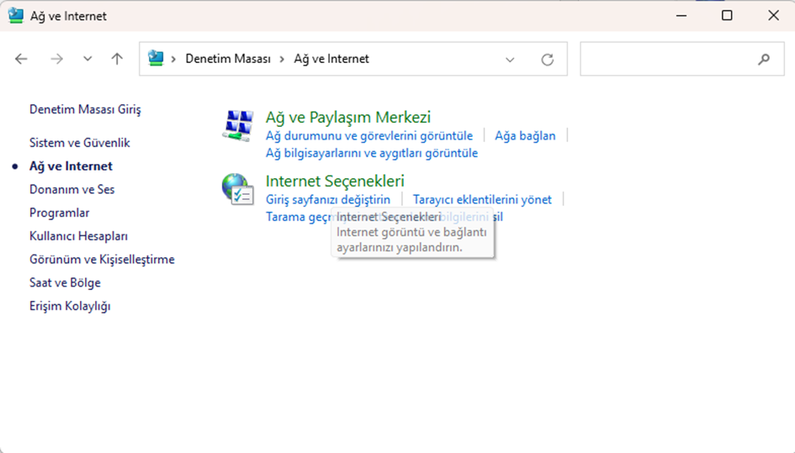
İnternet Özellikleri diyaloğu açılacaktır.
Güvenlik sekmesinden İnternet bölgesini seçip Özel Düzey butonunu tıklayın.
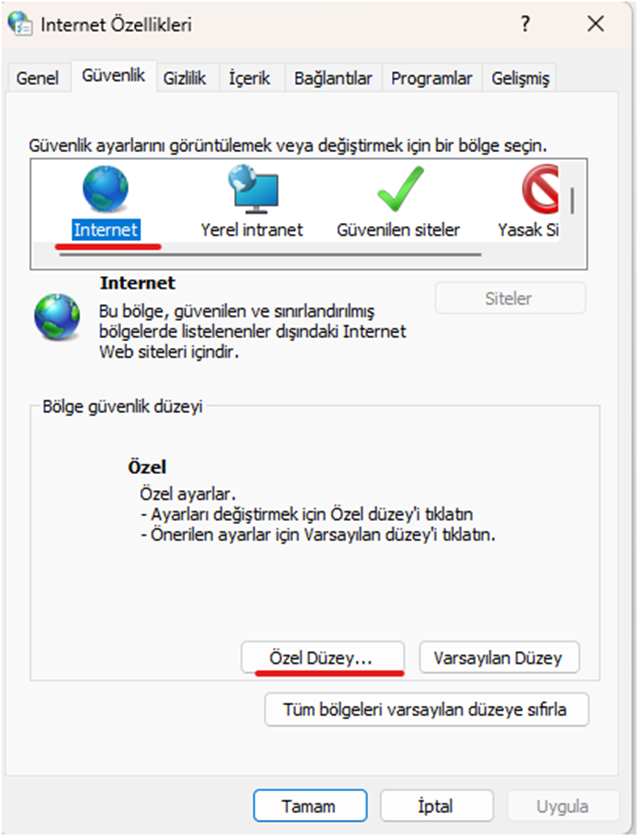
Komut Dosyası satırını bulup, Etkinleştir seçeneğini işaretleyin.
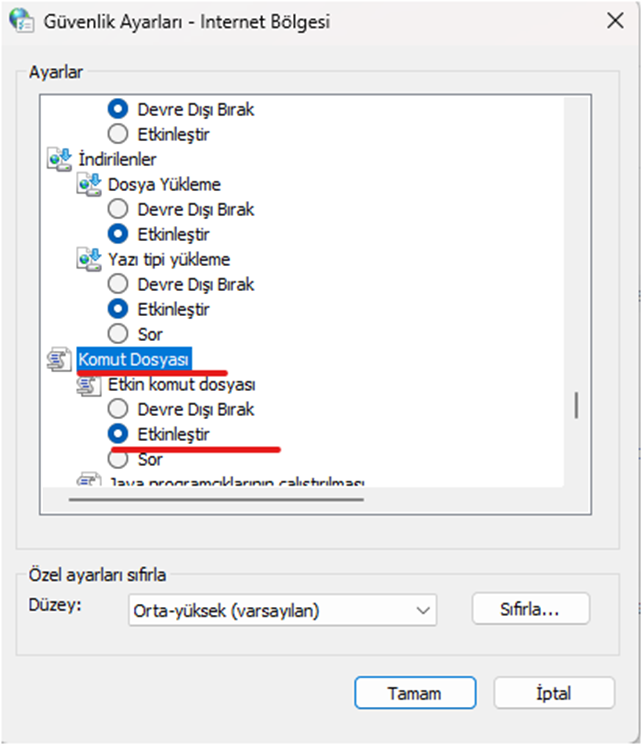
Tamam butonuna tıklayarak diyalogları kapatın.
ideCAD’i tekrar çalıştırın. Başlangıç sayfası yüklenecek, TBDY sihirbazında çevrimiçi ve çevrimdışı butonları çalışacaktır.
İlgili Konular
